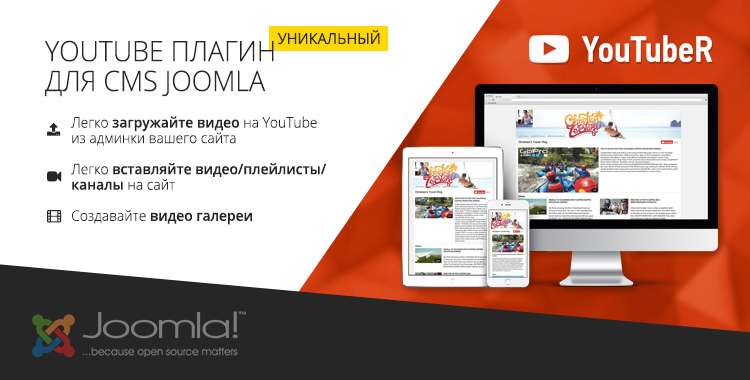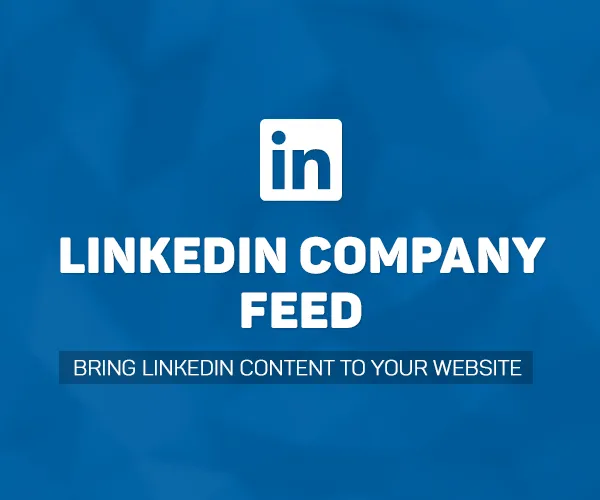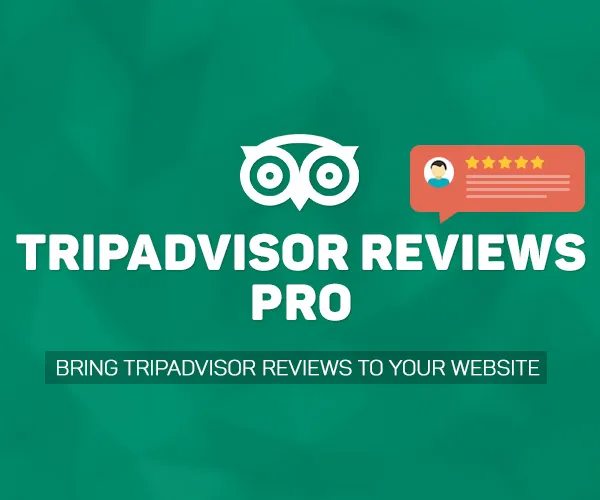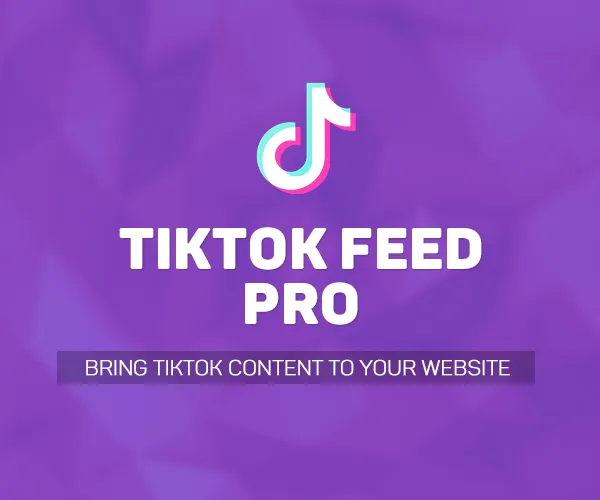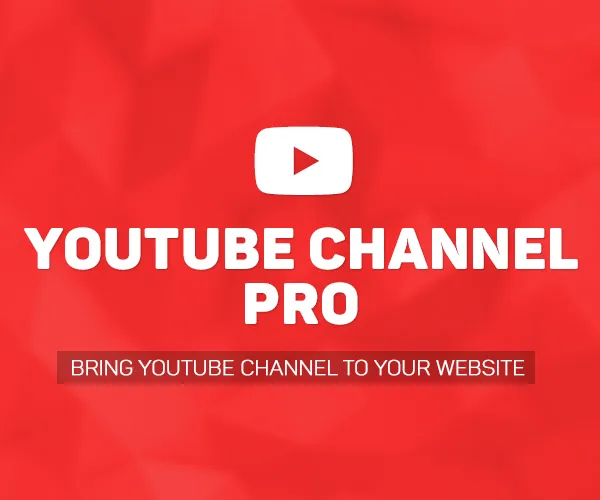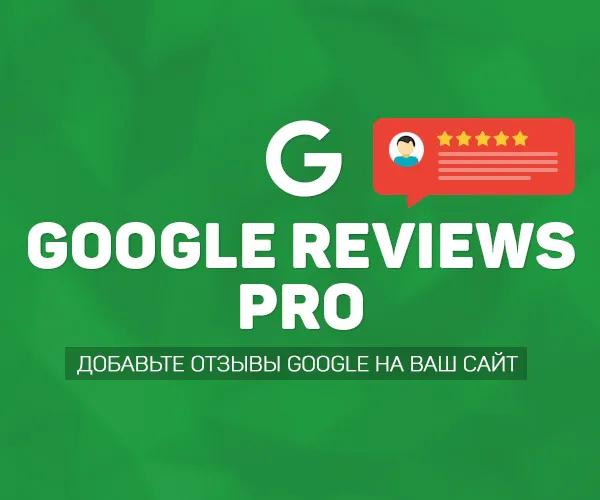В данной статье мы рассмотрим как вставить YouTube видео/плейлист/канал на сайт, а также как сделать привлекательную видео галерею на Joomla сайте. Статья разбита на шаги, так что вам будет легко установить и настроить видео галереи YouTubeR как можно быстрее.
Без сомнений, видео более привлекательны чем обычный текст. Вы можете их использовать прямо на вашем сайте показывая отзывы о ваших продуктах, услугах. А также увеличивая аудиторию вашего YouTube канала, показывая видео соответсвующего тематике вашего сайта.
Плагин YouTubeR поможет вам в достижении следующих целей:
- увеличить популярность вашего YouTube канала
- улучшить поведенческий фактор ранжирования вашего сайта
- развлечь аудиторию вашего сайта
- отрекламировать ваш брэнд
Пошаговая интеграция YouTube в Joomla сайт
Кстати, если хотите посмотреть какие вы можете создавать галереи при помощи плагина YouTubeR - перейдите по этой ссылке.
1. Скачайте архив YouTubeR
Для начала удостоверьтесь, что у вас есть пакет расширения YouTubeR. Он содержит необходимые файлы для установки на ваш сайт. Найти его легко, он находится в разделе "Купленные премиум расширения" в вашем аккаунте на AllForJoomla.ru

Если у вас еще нет аккаунта, то пожалуйста, зарегистрируйтесь. Также, если вы еще не приобрели YouTubeR, то приобретите - процесс этот очень простой и не требует описания - просто нажмите кнопку "купить" на этой странице и следуйте указаниям на экране.
На странице купленных вами расширений найдите YouTubeR, напротив него нажмите кнопку "Скачать" и в выпадающем меню выберите "Файлы расширения и документацию".

2. Распакуйте скачанный архив расширения YouTubeR для Joomla
Внутри архива вы найдете установочный пакет, который и нужно установить на сайт и документацию.

3. Установка YouTubeR на сайт в админке Joomla
Поздравляем, теперь у вас есть установочный файл! Теперь давайте установим YouTubeR на ваш Joomla сайт. Для этого в админке сайта перейдите в "Расширения" -> "Менеджер расширений" -> "Установить" -> "Загрузить файл пакета". Затем перетащите установочный файл YouTubeR в специальное окошко или нажмите кнопку "Or browse for file" и выберите установочный файл YouTubeR.
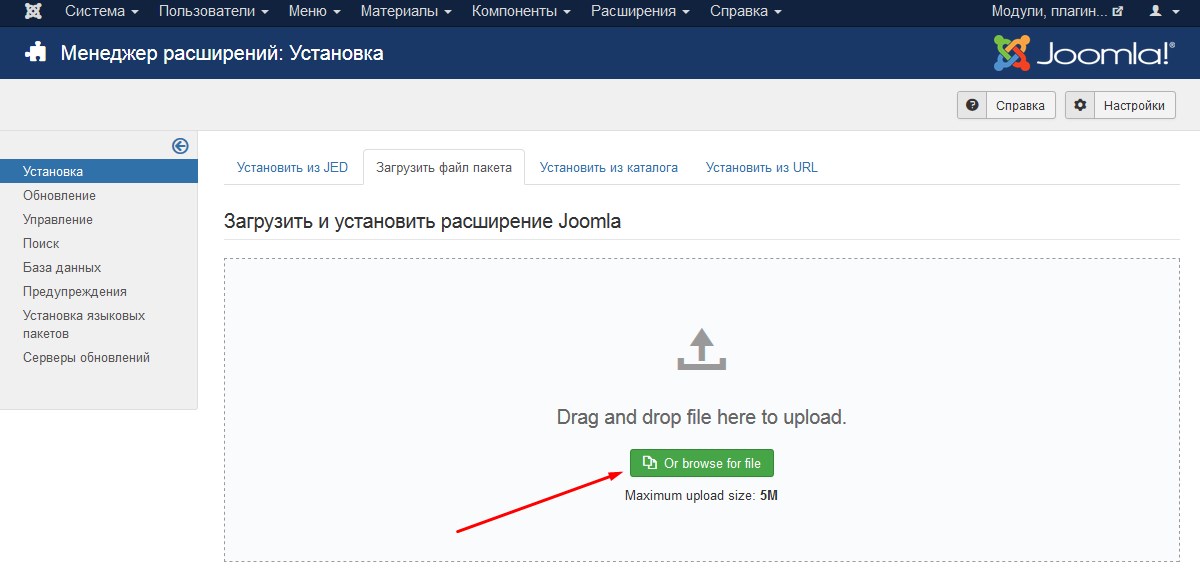
После установки пакета вам нужно активировать системный плагин "System - YouTubeR". Для этого перейдите в "Расширения" -> "Менеджер плагинов" и найдите и активируйте плагин System - YouTubeR.
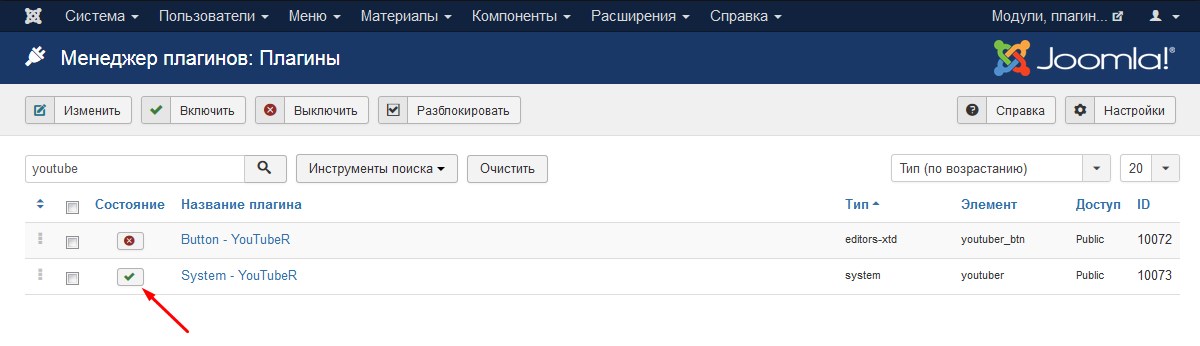
Теперь вы можете вставлять YouTube видео/плейлисты/каналы на сайт, а также создавать YouTube галереи и показывать их на вашем Joomla сайте.
4. Вставляем YouTube видео на Joomla сайт
Для того, чтобы добавить YouTube видео на сайт нужно использовать шорткод вида: [mx_youtuber type="video" id="ID видео"]. Вместо "ID видео" нужно вставить идентификатор видео на YouTube, получить который можно просто взглянув на URL адрес видео в YouTube: https://www.youtube.com/watch?v=u5UvoM_Bd70
В данном случае идентификатор видео: u5UvoM_Bd70 и шорткод получается: [mx_youtuber type="video" id="u5UvoM_Bd70"]
5. Вставляем YouTube галерею на Joomla сайт
YouTube галерею на сайте можно сделать используя в качестве источника списка видео YouTube плейлист или канал.
Для того, чтобы вставить YouTube галерею из плейлиста на сайт нужно использовать шорткод вида: [mx_youtuber type="playlist" id="ID плейлиста"]. Вместо "ID плейлиста" нужно вставить идентификатор плейлиста на YouTube, получить который можно просто взглянув на URL адрес плейлиста в YouTube: https://www.youtube.com/playlist?list=PLiCk2I6PXl5rREAvfclZ-fOJgkqF1Eec3
В данном случае идентификатор плейлиста: PLiCk2I6PXl5rREAvfclZ-fOJgkqF1Eec3 и шорткод получается: [mx_youtuber type="playlist" id="PLiCk2I6PXl5rREAvfclZ-fOJgkqF1Eec3"]
Для того, чтобы вставить YouTube галерею из канала на сайт нужно использовать шорткод вида: [mx_youtuber type="channel" id="ID канала"]. Вместо "ID канала" нужно вставить идентификатор канала на YouTube, получить который можно просто взглянув на URL адрес канала в YouTube: https://www.youtube.com/channel/UCvJiYiBUbw4tmpRSZT2r1Hw
В данном случае идентификатор канала: UCvJiYiBUbw4tmpRSZT2r1Hw и шорткод получается: [mx_youtuber type="channel" id="UCvJiYiBUbw4tmpRSZT2r1Hw"]
Более подробный обзор возможностей, а также шаблоны и варианты настройки описаны в документации плагина, которую вы найдете в скачанном архиве.
Попросите нас о помощи
Мы предоставляем поддержку всем нашим клиентам. Если вы столкнулись с какими-либо трудностями связанными с нашими расширениями - мы вам поможем. На странице каждого премиум расширения есть раздел "Поддержка" - опишите там вашу проблему и мы обязательно вам поможем.